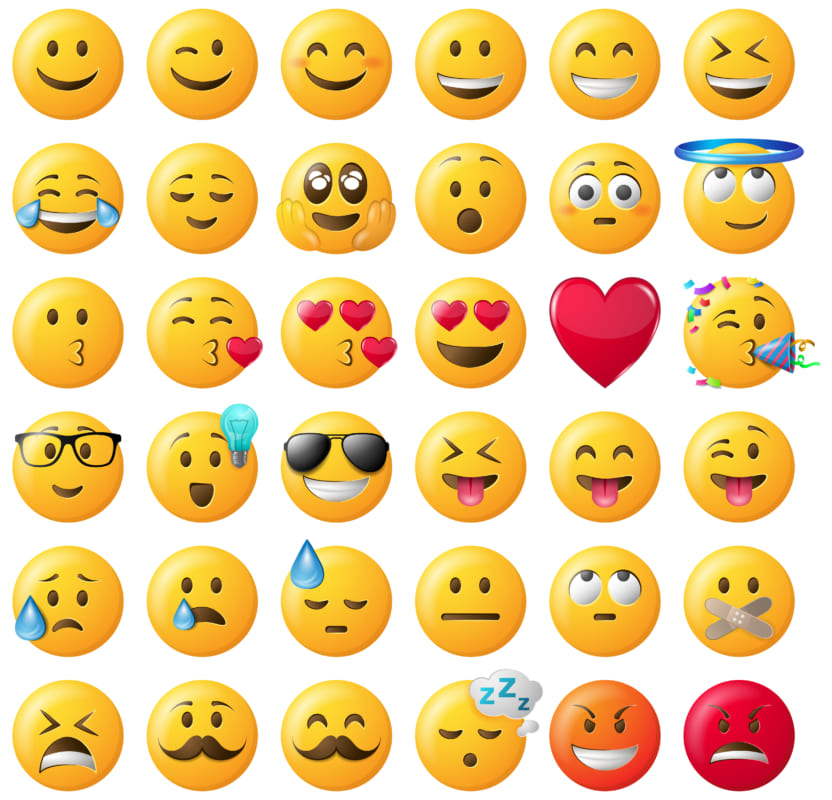「Slackのリアクションの使い方を知りたい」
「Slackのリアクションを有効活用したい」
この記事は、そんな方へ向けて書いています。
先取り結論
- リアクションとはメッセージに対して、絵文字で反応できる機能
- カスタム絵文字で自由に絵文字を追加できる
- 明確な意味のある絵文字のリアクションで、メッセージのやり取り自体を省くことも可能になる
目次
Slackのリアクションとは?
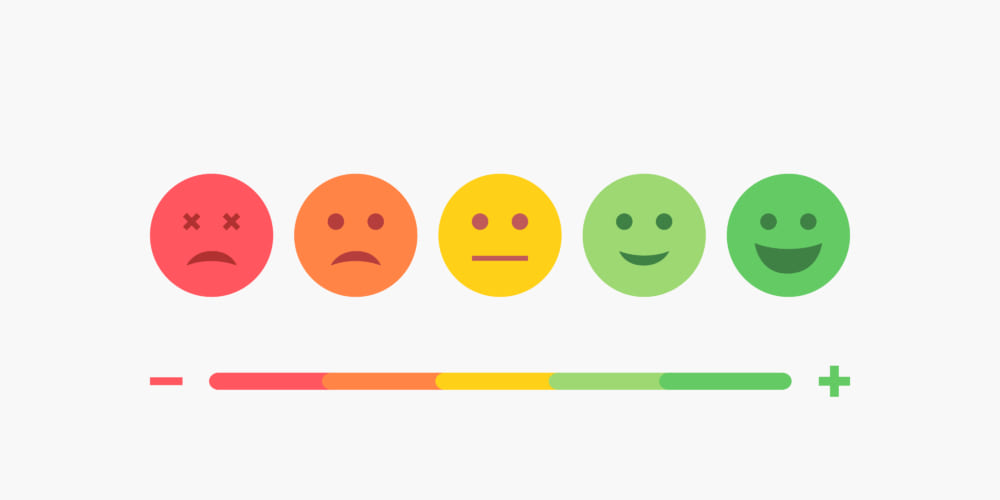
送られてきたメッセージに対して、絵文字で反応ができる機能です。
文章を打つのが大変なときでも、簡単な操作でメッセージにリアクションで反応できます。
ChatWorkのリアクション機能と似ています。

アンケートもメッセージ上で簡単に行えます。
リアクションする方法
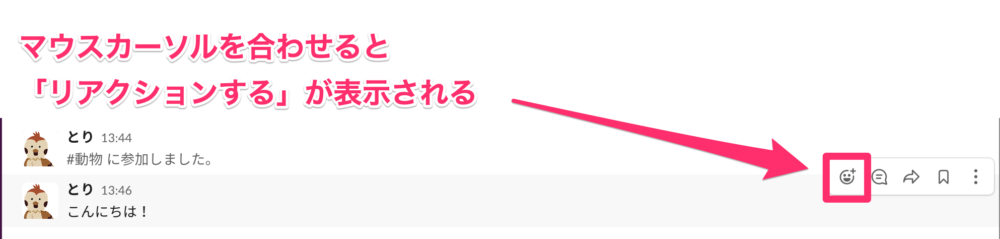
リアクションしたいメッセージに、マウスカーソルを合わせます。
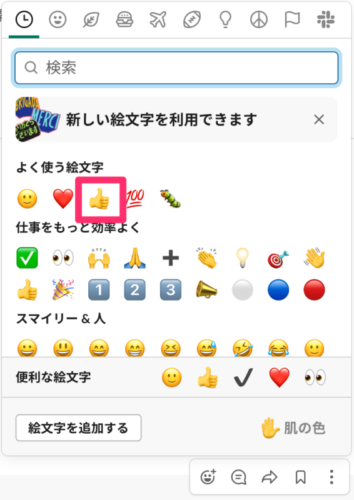
「リアクションする」をクリックすると、絵文字のオプションが表示されるので反応したい絵文字をクリックします。

これでリアクションは完了です。

リアクションは、一人で何個でも絵文字を付けられます。
リアクションを間違えて付けてしまった場合は、該当の絵文字を再度クリックするだけで削除できます。
リアクションされた側の見え方

リアクションされた側はこのように見えます。
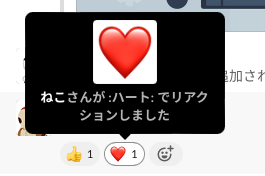
絵文字にマウスカーソルを合わせると、誰がリアクションしたかすぐに分かります。
ワンクリック絵文字リアクションの有効化
リアクションに使う絵文字が固定している場合は「ワンクリック絵文字リアクション」を有効化しましょう。

絵文字オプションから絵文字を選ぶ手間を省いて、スムーズにリアクションが可能です。
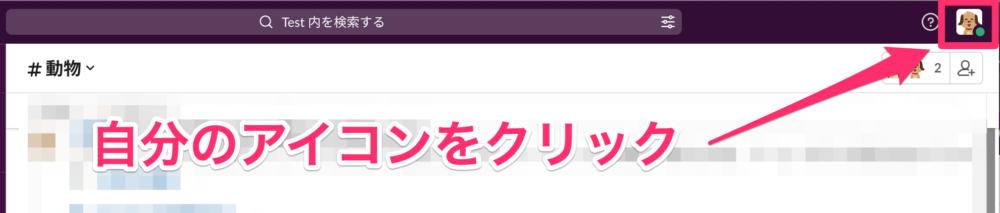
画面右上にある自分のアイコンをクリックします。
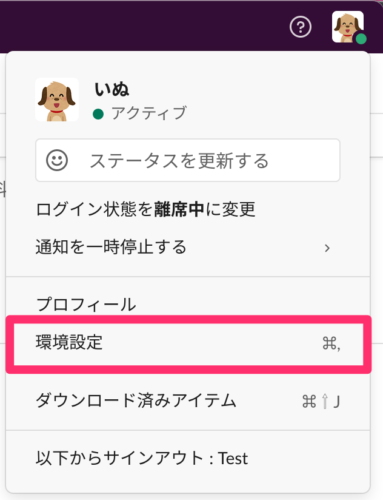
「環境設定」をクリックします。
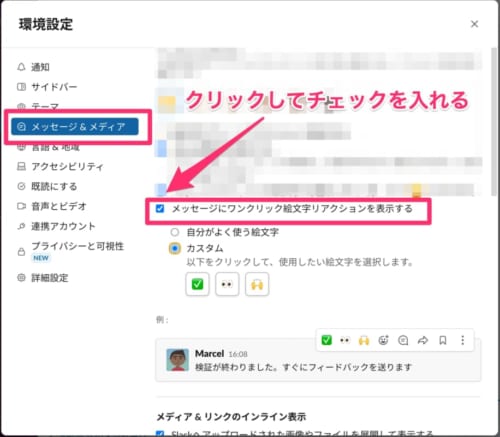
画面左の「メッセージ&メディア」をクリックします。
下の方にスクロールさせると「メッセージにワンクリック絵文字リアクションを表示する」が出てくるのでクリックしてチェックを入れます。

以下のどちらかを選択しましょう。
- 自分がよく使う絵文字:使用頻度に応じて、表示される絵文字が変わります
- カスタム:使用したい絵文字を選択します
カスタムを選択すると、3つまで使用したい絵文字を選べます。

このように、リアクションしたいメッセージにマウスカーソルを合わせるだけで絵文字が選択できます。
カスタム絵文字でより分かりやすいリアクション

カスタム絵文字の使用で、リアクション自体に明確な意味を持たせられ、メッセージのやり取りの手間を省くことも可能になります。
例えば「完了」「未完了」などの意味がわかる絵文字を追加して、使用方法をワークスペース内で共有しておくと、リアクションの反応だけでやり取りが完了できます。
カスタム絵文字に使える画像
カスタム絵文字は自分でも作成可能ですが「作るのがめんどくさい!」と思いますよね。
以下の画像を作成したので、ダウンロードして利用OKです。
業務に使える絵文字
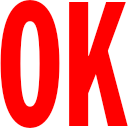



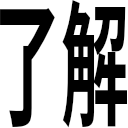
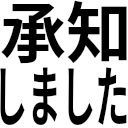
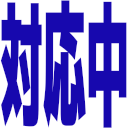
コミュニケーションに使える絵文字


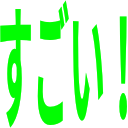

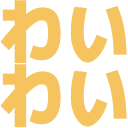
カスタム絵文字の追加方法
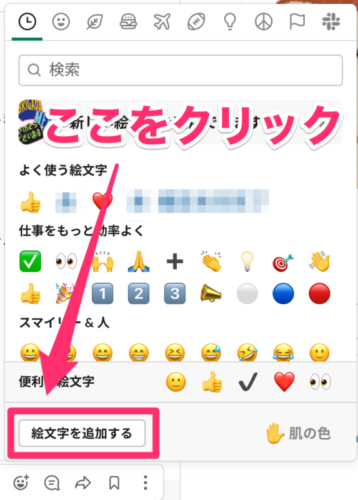
「絵文字を追加する」をクリックします。
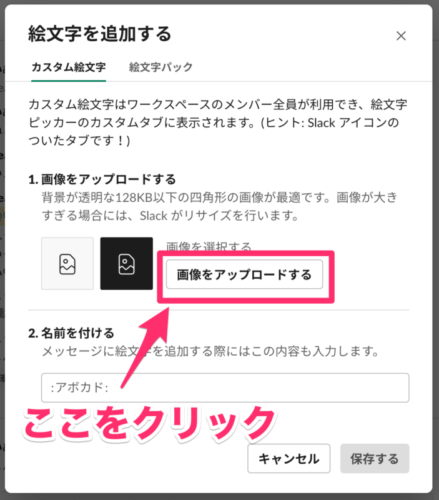
「画像をアップロードする」をクリックします。
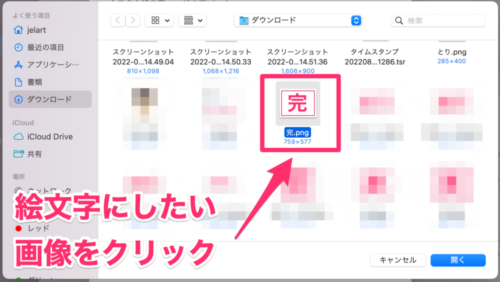
カスタム絵文字にする画像を選びます。
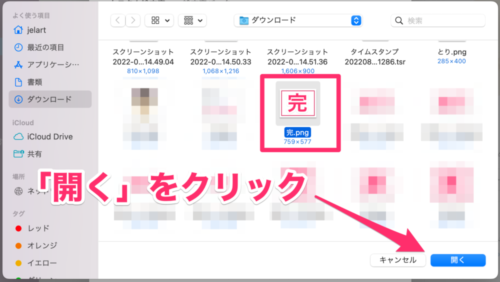
画像選択ができたら「開く」をクリックします。
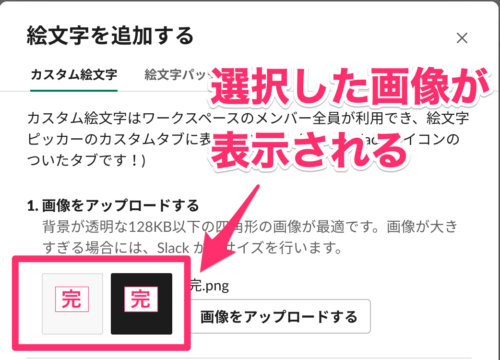
選択した画像に間違いがないか確認をしましょう。
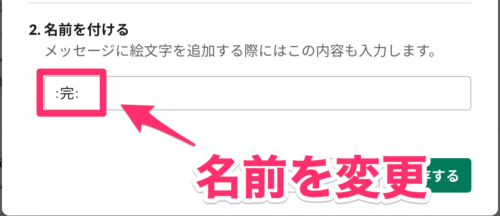
画像によっては初期のままだと分かりにくい場合もあるので、分かりやすい名前を付けましょう。
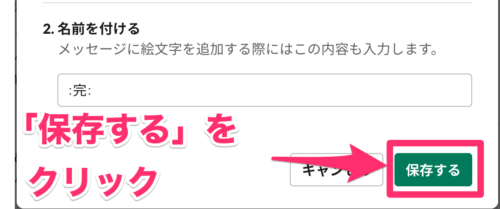
名前変更までできたら「保存する」をクリックします。
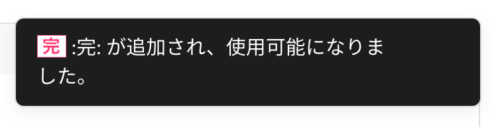
追加後、黒いポップアップに使用可能のお知らせが表示されカスタム絵文字の追加が完了です。
カスタム絵文字の削除方法
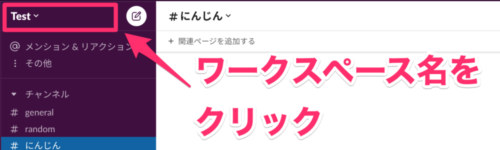
画面左上のワークスペース名をクリックしましょう。
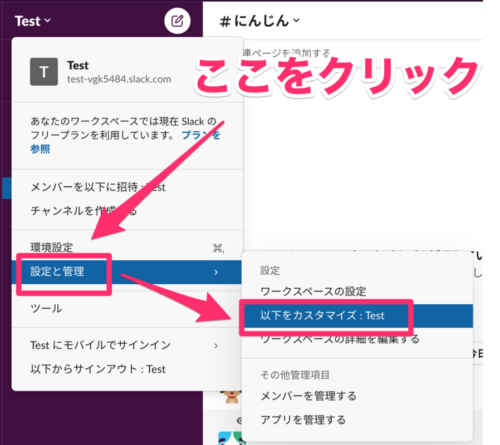
「設定と管理」を選択後、「以下をカスタマイズ」をクリックします。
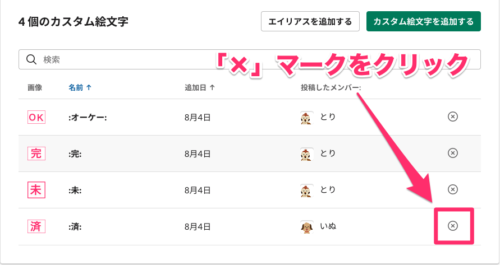
ブラウザに切り替わり、削除したい絵文字の「✗」マークをクリックします。
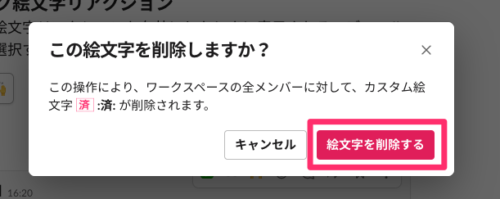
「この絵文字を削除しますか?」のポップアップ上の「絵文字を削除する」をクリックして、絵文字の削除は完了です。
「違う絵文字を追加してしまった」「絵文字を追加しすぎたから整理したい」場合は、削除しましょう。
追加した絵文字は追加した人だけではなくワークスペースにいる人なら誰でも削除可能です。
似たような機能の「リアク字チャネラー」もある
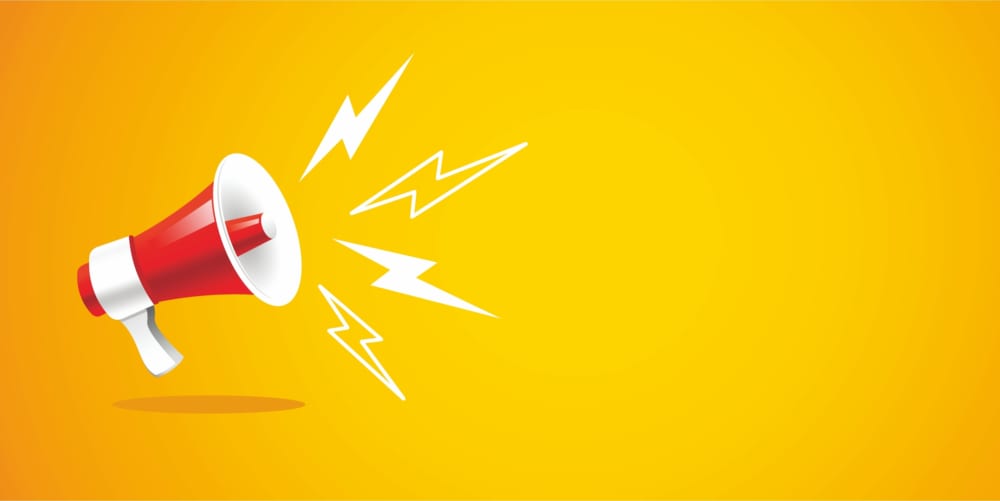
リアク字チャネラーとは「リアク字」という専用絵文字でリアクションすることで、該当のメッセージを別チャンネルへ共有できる機能です。
共有したいメッセージを、別のチャンネルにコピー&ペーストする手間が省けるので非常に便利な機能です。
詳しくは、以下の記事を参考にしてみてください。
-

-
Slack「リアク字チャネラー」の使い方と設定方法
「リアク字チャネラーの使い方を知りたい」 「チャンネルの情報を他のチャンネルで共有したい」 この記事は、そんな方へ向けて書いています。 先取り結論 リアクションするだけで自動的に他チャンネルへ情報を共 ...